WD バックアップが開かない: 7 つの簡単な解決方法
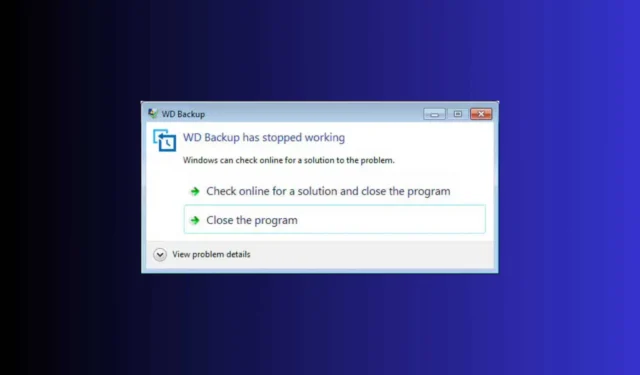
WD Backup が開かないと、特に重要なファイルの保護に頼っている場合は、非常にイライラすることがあります。この問題は、スケジュール機能の誤動作が原因である可能性が最も高いです。これをすばやく修正する方法は次のとおりです。
WD Backup が開かない場合はどうすればいいですか?
1.スケジュールファイルを削除する
- +キーを押してファイル エクスプローラーを開きます。WindowsE
- WD Backup フォルダに移動します (実際のユーザー名を入力するか、アプリをインストールした場所へのパスを変更します)。
C:\Users\[Your User Account]\AppData\Roaming\Western Digital\WD Backup\ - このフォルダにある.scheduleファイルを削除します。
- WD Backup を再起動し、正しく動作するかどうかを確認します。
.schedule ファイルを削除すると、破損したスケジュール設定が削除され、WD Backup が起動しない問題を解決できます。この解決策により、多くのユーザーがバックアップ設定を失うことなく機能を回復できました。
2. ファイル履歴サービスとWindows Searchを有効にする
- Windows+キーを押してS検索バーを開き、「サービス」と入力してアプリを開きます。
- [サービス] ウィンドウで、[ファイル履歴サービス]と [Windows Search] を見つけます。
- 各サービスをダブルクリックし、スタートアップの種類を自動に変更します。
- 「適用」をクリックし、「OK」をクリックします。
- コンピュータを再起動し、WD Backup を再度実行してみてください。
これらのサービスを有効にすると、必要な機能が実行され、WD Backup が問題なくバックアップを実行できるようになります。
3. 管理者としてWD Backupをインストールする
- ファイアウォールとウイルス対策を一時的に無効にします。
- ダウンロードした WD Backup インストール ファイル (通常はWD Backup.exeという名前) を右クリックします。
- [管理者として実行]を選択します。
- 指示に従ってインストールを完了してください。
- インストール後、WD Backup デスクトップ アイコンを右クリックし、[プロパティ]を選択して、[互換性] タブに移動し、[管理者としてこのプログラムを実行する]をオンにします。
- [適用]と [OK] をクリックします。
- 新しいバックアップ プランを設定して実行します。
管理者権限でインストールを実行すると、バックアップ プロセスを妨げるアクセス許可の問題を回避できます。
4. 代替バックアップソフトウェアを使用する
WD Backup が引き続き失敗する場合は、このタスクに代替ソフトウェアを使用することを検討してください。幸いなことに、最も重要なファイルを保護するための最適なローカル バックアップ ソフトウェアのリストがあります。
使いやすく、Windows 上でシームレスに動作します。
5. WDドライブヘルパーサービスを確認する
- Windows+キーを押して「Services」Sと入力します。
- サービス ウィンドウで、WD Backup Drive Helperを見つけます。
- それをダブルクリックし、スタートアップの種類を自動に設定します。
- サービスが実行中であることを確認します。実行されていない場合は、[開始] をクリックします。
WD Drive Helper サービスが実行され、自動に設定されていることを確認すると、WD Backup ソフトウェアがドライブを認識しない問題を解決できます。
6. ドライブのファームウェアを更新する
- Western Digital サポート Web サイトにアクセスし、WD ドライブのモデルを見つけます。
- 利用可能な最新のファームウェア アップデートをダウンロードしてください。
- 指示に従って、ドライブにファームウェアをインストールします。
ドライブのファームウェアを最新の状態に保つことで、WD Backup ソフトウェアとの互換性とスムーズな操作が保証されます。
7. ファイル名とパスを短くする
- 長い名前またはパスを持つファイルとフォルダーを見つけます。
- これらのファイルの名前を変更するか、パスが短いディレクトリに移動してください。
- WD Backup を再度実行してみてください。
ファイル名やパスが長いと、バックアップ プロセスで問題が発生する可能性があります。
これらの手順に従うことで、WD Backup が開かない問題を解決できるはずです。今後の問題を防ぐために、ソフトウェアとファームウェアを定期的に更新し、バックアップ パスが常に簡素化されていることを確認してください。
WD 外付けドライブが表示されない場合は、強調表示されたリンクをクリックして、問題を解決してください。Windows 11 のネットワークに WD My Cloud が表示されない問題を修正するためのガイドもあります。
このガイドは、WD Backup が開かない問題の解決に役立ちましたか? 以下のコメント欄でお知らせください。



コメントを残す